Dla Windows istnieją 3 sposoby uruchomienia dostępu:
1) Przez program Proxy – instrukcja dla: Windows 10,8,7,Vista,XP (szybka metoda)
2) Przez wbudowany w system VPN – instrukcja dla: Windows 10, 8, 7, Vista, XP
3) Przez program Open VPN (instrukcja poniżej)
Instrukcja uruchomienia przez Program Open VPN
Pobierz aktualny program Open VPN pobierz dla Windows 7, 8 lub pobierz dla Windows 10
Pobierz konfigurację: link do plików konfiguracyjnych
(prawym klawisz myszy – Zapisz jako – Pulpit)
Poniżej link do filmu jak uruchomić program dla Windows dla instrukcji poniżej:
Film z instalacji programu Open VPN dla Windows (8.1MB 2m 58s)
Prawym klawiszem myszy naciśnij na pobrany plik programu openvpn-install.exe i wybierz opcję
Uruchom jako administrator (A)
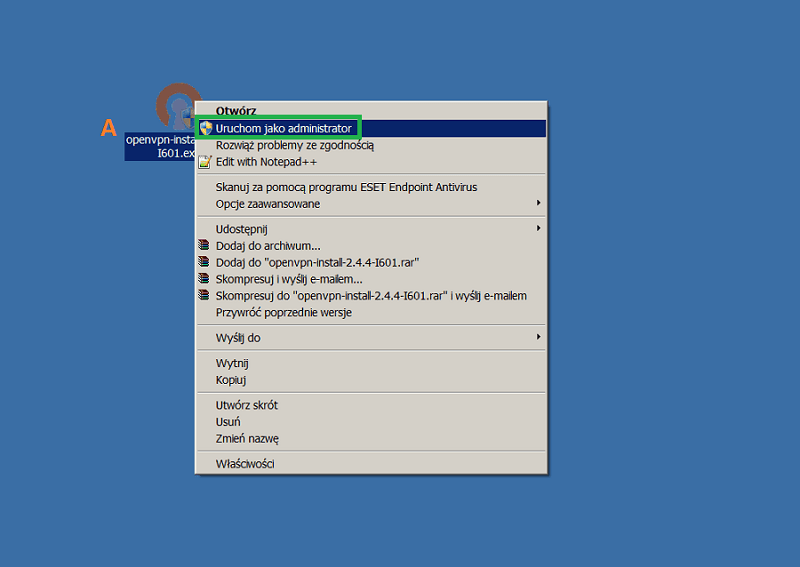
Naciśnij Next (B)
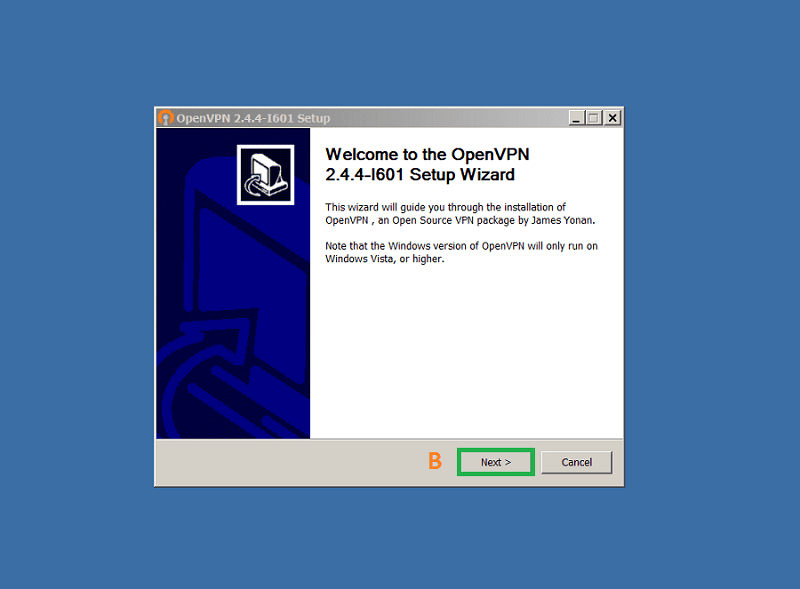
Naciśnij I Agree (C)
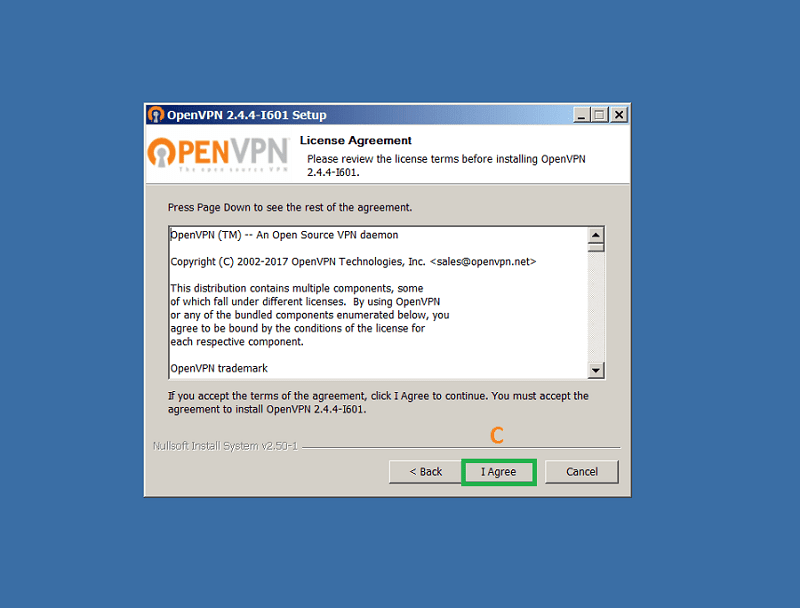
Naciśnij Next (D)
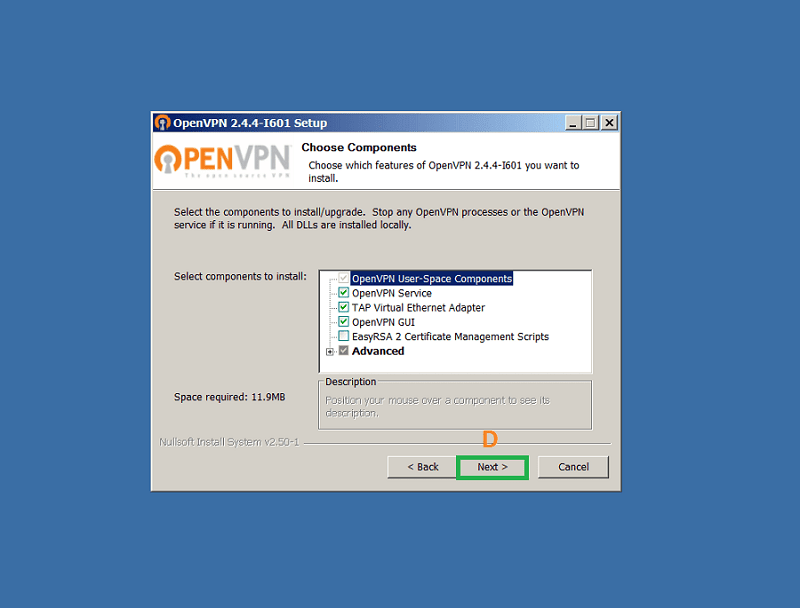
Naciśnij Install (E)
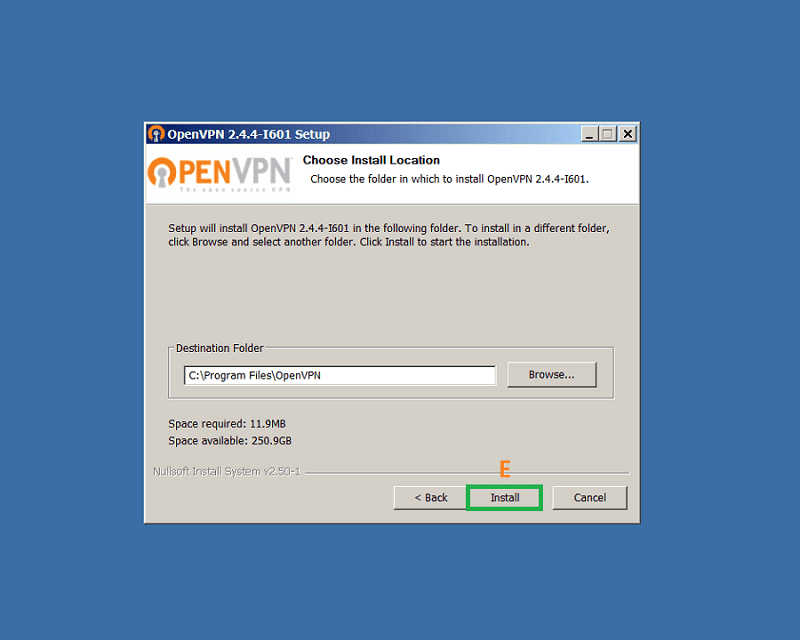
Zaznacz opcję Zawsze ufaj oprogramowaniu OpenVPN (F) a następnie naciśnij Zainstaluj (G)
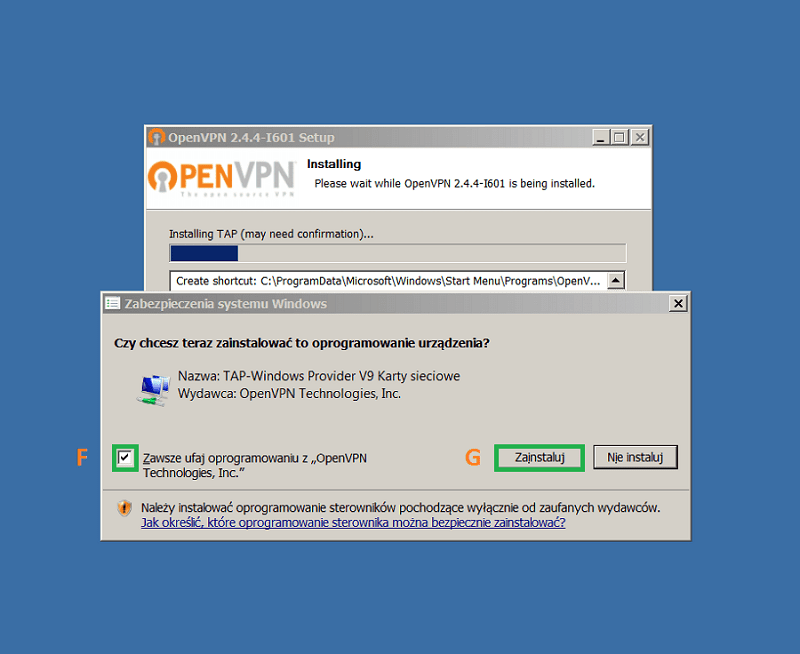
Naciśnij Next (H)
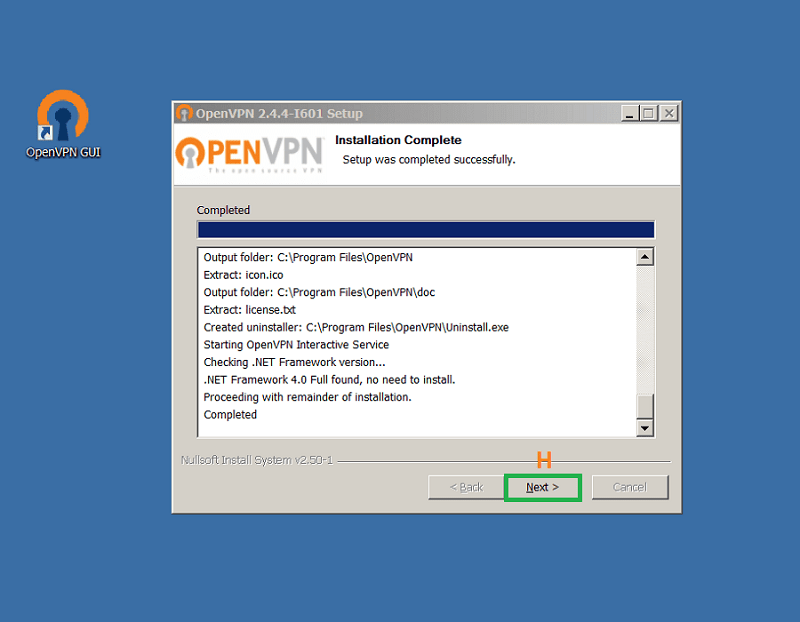
Naciśnij Finish (I)
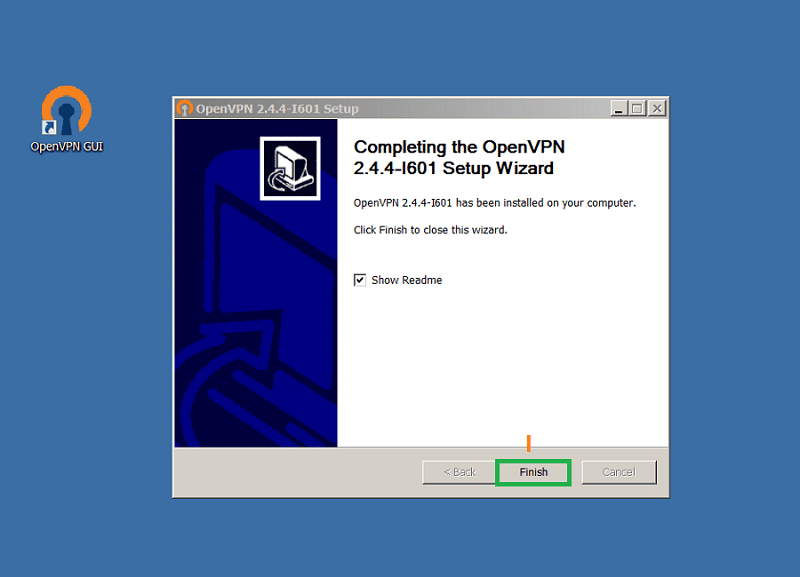
Odszukaj drugi z pobranych na początku plików – pliki_config.zip (J)
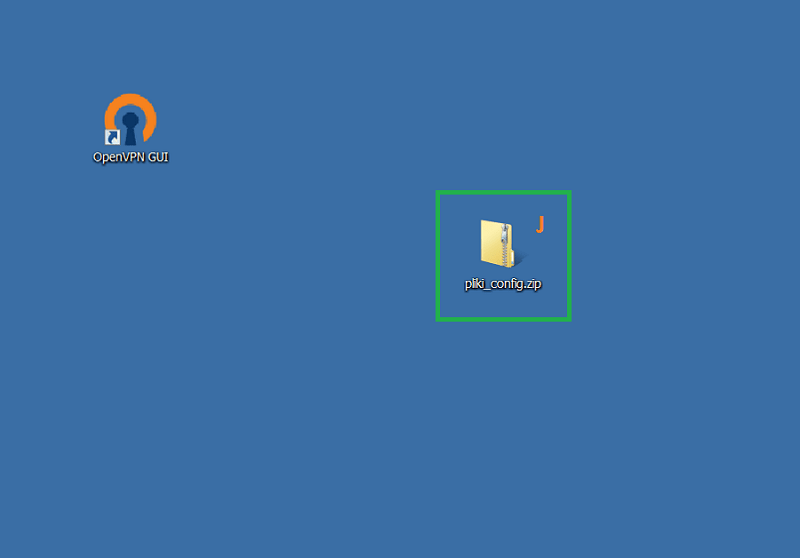
Aby rozpakować pliki konfiguracyjne naciśnij prawym klawiszem myszy na pobrany na początku instrukcji plik pliki_config.zip i wybierz opcję
Wyodrębnij wszystkie (K)
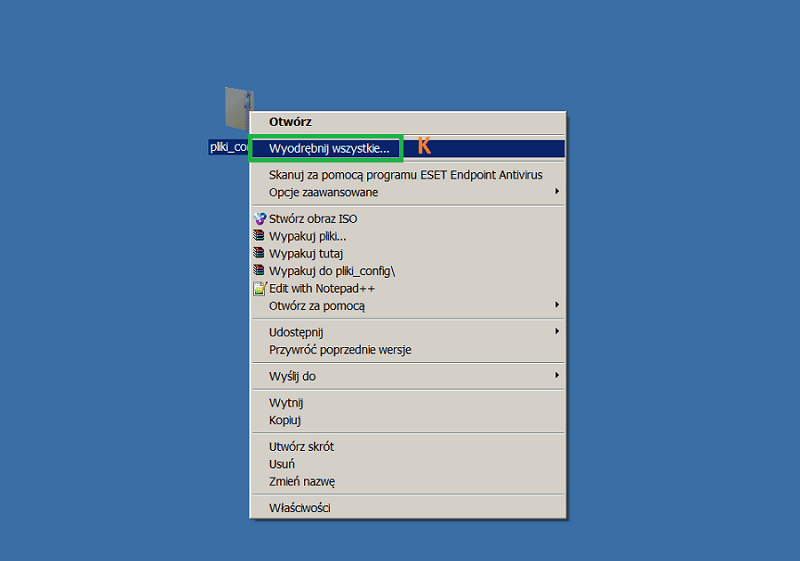
Wybierz miejsce gdzie mają zostać rozpakowane pliki z archiwum pliki_config.zip i naciśnij Wyodrębnij (L)
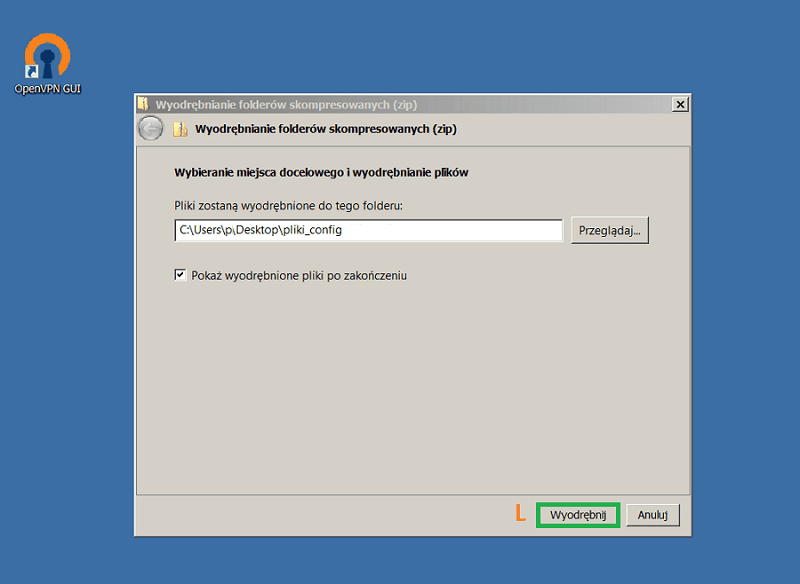
Wejdź do katalogu pliki_config i zaznacz wszystkie pliki myszką lub naciśnij klawisze CTRL + A
Następnie prawym klawiszem myszki najedź na zaznaczone pliki i wybierz Kopiuj (M)
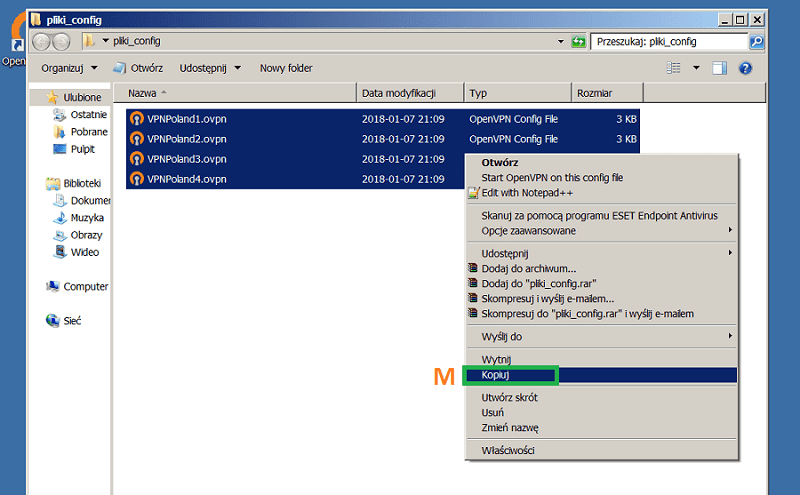
Znajdź katalog C:\Program Files\OpenVPN\config i wklej do niego zaznaczone i skopiowane w poprzednim punkcie pliki naciskając prawy klawisz myszy i wybierając Wklej lub wybierając na klawiaturze klawisze CTRL+V
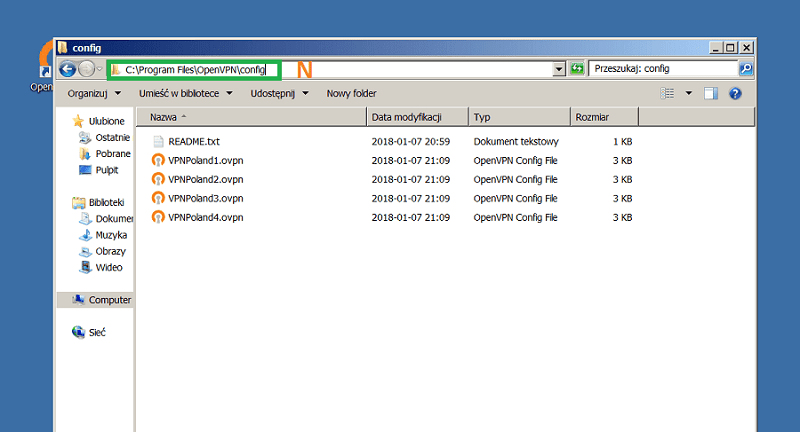
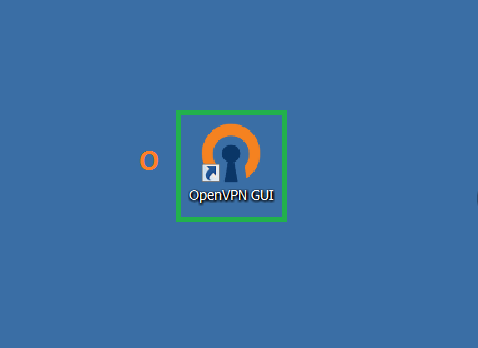
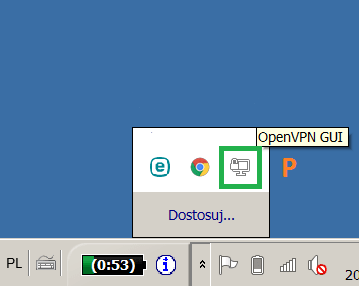
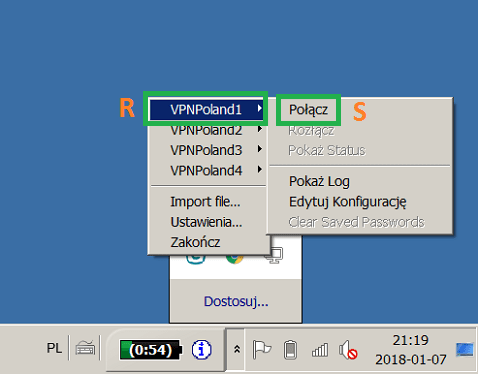
W oknie logowania w polu Użytkownik (T) wpisz Login otrzymany na email a w polu Hasło (U) hasło otrzymane na email.
Aby zapamiętać hasło zaznacz opcję Save password (W) i naciśnij OK (Y)
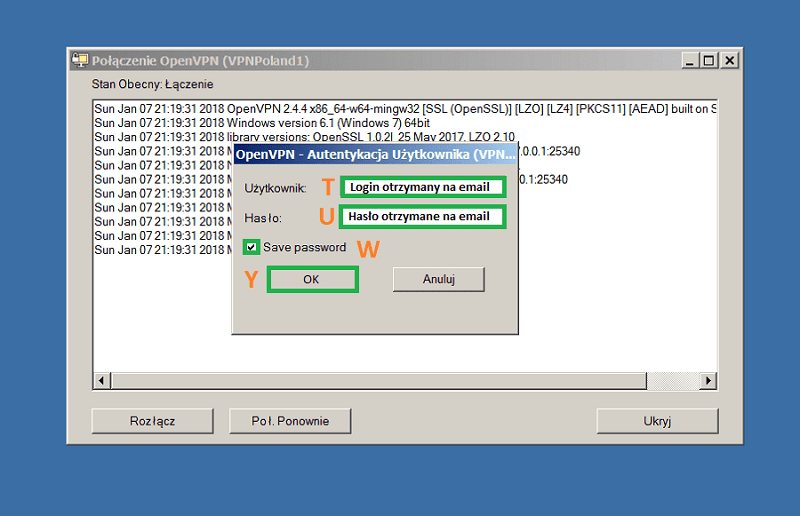
Po połączeniu w pasku pojawi się zielona ikonka z napisem VPNPoland i numerem serwera(Z)

Aby rozłączyć połączenie prawym klawiszem myszy kliknij na zieloną ikonkę w pasku adres po prawej stronie, wybierz połączony numer serwera VPNPoland i naciśnij Rozłącz
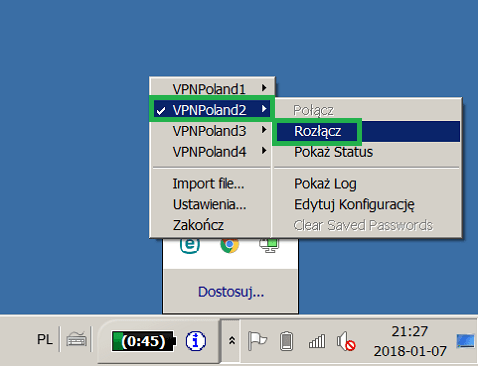
Instrukcja konfiguracji VPN Windows 7 (podstawowa)
Instrukcja program VPN dla Windows 7 (alternatywna)
Instrukcja konfiguracji VPN Windows 8 (podstawowa)
Instrukcja program VPN dla Windows 8 (alternatywna)
Instrukcja konfiguracji VPN Windows 10 (podstawowa)
Instrukcja program VPN dla Windows 10 (alternatywna)
Instrukcja konfiguracji VPN Windows Vista (podstawowa)
Instrukcja program VPN dla Windows Vista (alternatywna)
Instrukcja konfiguracji VPN Windows XP (podstawowa)
Instrukcja konfiguracji VPN tablet Ipad (podstawowa)
Instrukcja program VPN dla Ipad (alternatywna)
Instrukcja konfiguracji VPN Mac Os (podstawowa)
Instrukcja program VPN dla Mac Os (alternatywna)
Instrukcja konfiguracji VPN telefon Iphone (podstawowa)
Instrukcja program VPN dla Iphone (alternatywna)
Instrukcja konfiguracji VPN telefon Android (podstawowa)
Instrukcja program VPN telefon Android (alternatywna)
Instrukcja konfiguracji VPN tablet Android (podstawowa)
Instrukcja program VPN tablet Android (alternatywna)